猎豹浏览器设置开启硬件加速的方法
时间:2022-11-10 09:07:04作者:极光下载站人气:351
很多小伙伴在使用猎豹浏览器的时候经常会在网页中观看视频,不过有时可能会出现视频加载缓慢的情况,有的小伙伴想要在打开视频的时候得到更好的体验,这时就可以打开猎豹浏览器中的硬件加速功能。在猎豹浏览器中打开该功能的方法很简单,我们只需要进入猎豹浏览器的选项页面,然后找到更多设置选项,在更多设置页面的底部就能找到“开启硬件加速”选项,将该选项进行勾选即可。有的小伙伴可能不清楚具体的操作方法,接下来小编就来和大家分享一下猎豹浏览器设置开启硬件加速的方法。
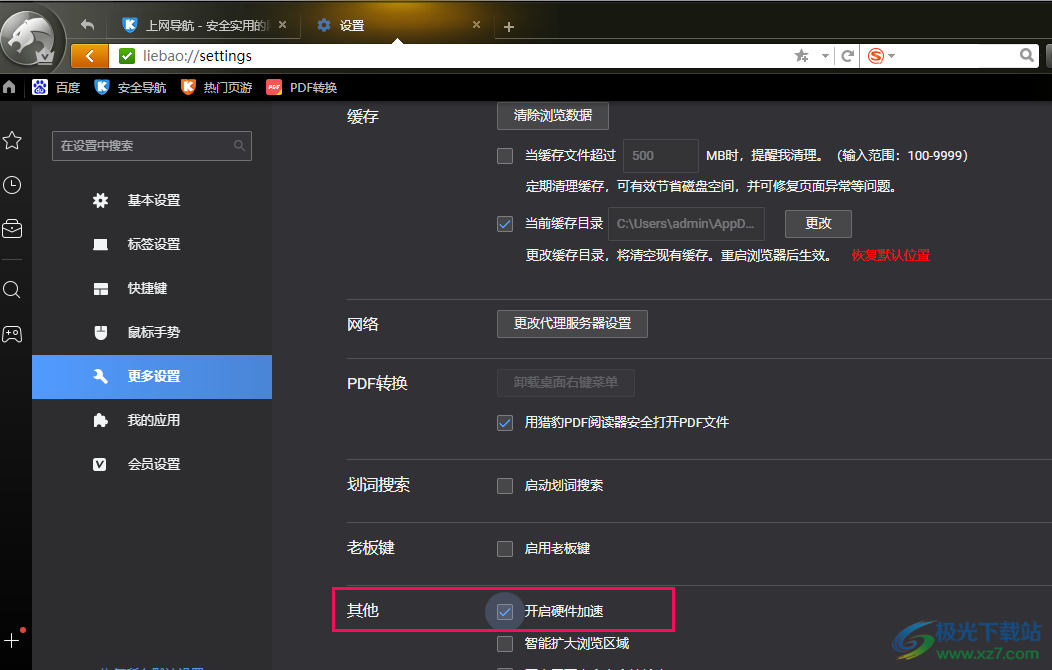
方法步骤
1、第一步,我们先打开猎豹浏览器,然后点击打开浏览器页面左上角的猎豹头像
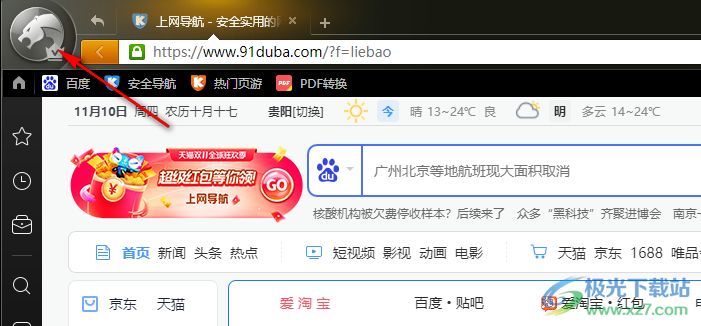
2、第二步,打开猎豹头像之后我们在下拉列表中点击选择“选项”
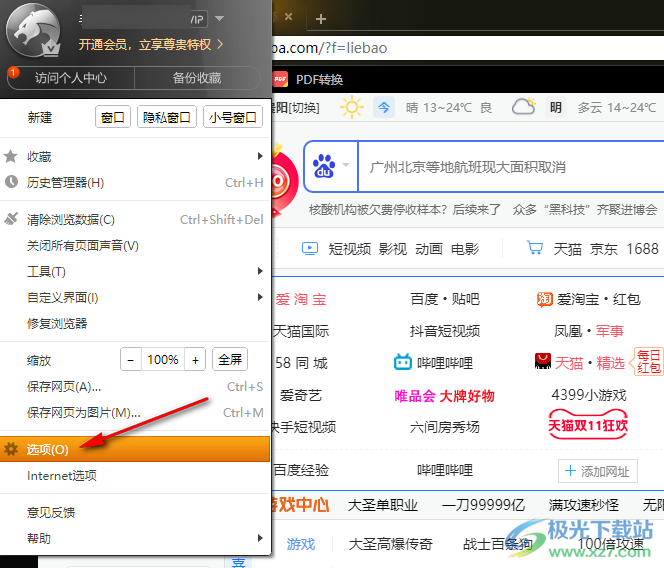
3、第三步,点击“选项”之后我们进入选项页面,在该页面的左侧点击“更多设置”选项,然后在页面右侧找到“其它”选项
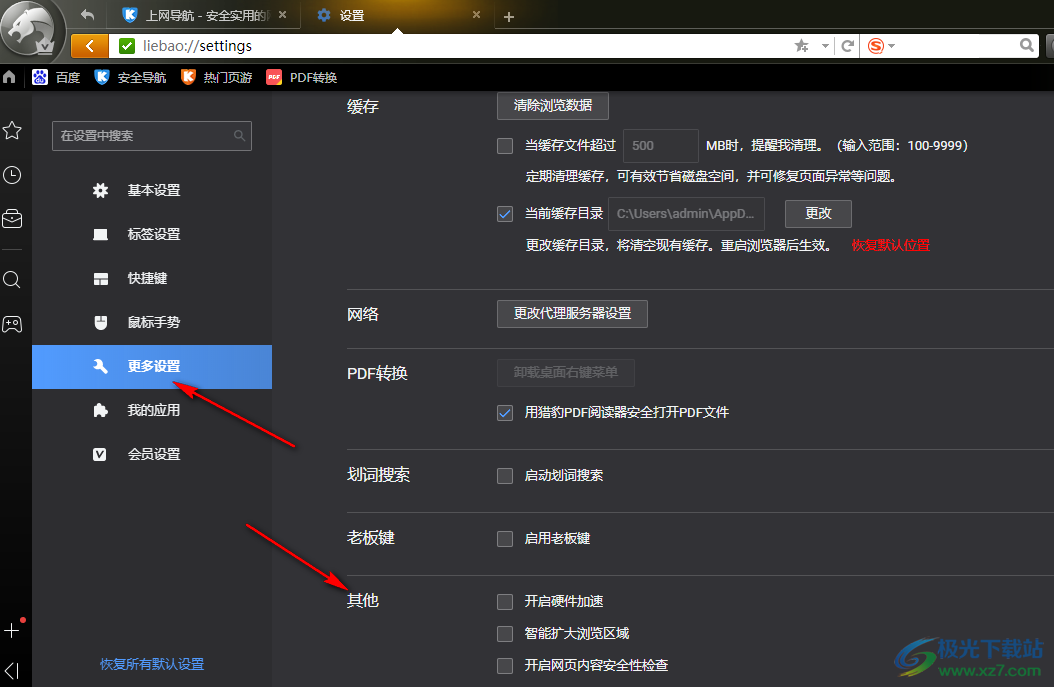
4、第四步,在其它选项中找到“开启硬件加速”选项,然后将该选项进行勾选即可
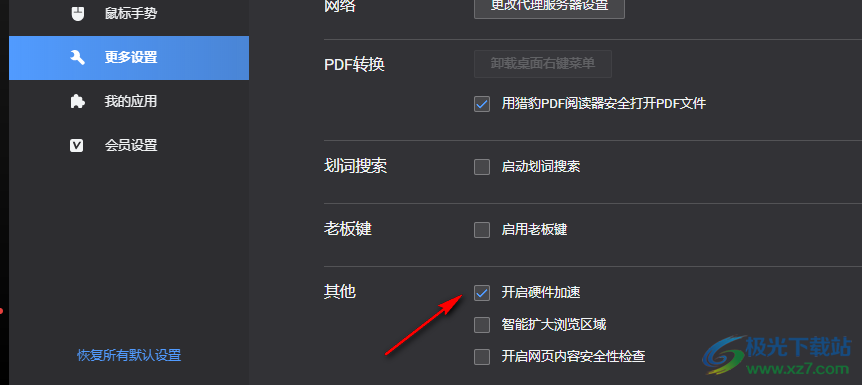
以上就是小编整理总结出的关于猎豹浏览器设置开启硬件加速的方法,我们先打开猎豹浏览器,然后点击页面左上角的猎豹头像,接着选择“选项”,进入选项页面之后我们先点击“更多设置”,然后在页面右侧找到其它选项下的“开启硬件加速”选项,将该选项进行勾选即可,感兴趣的小伙伴快去试试吧。
标签猎豹浏览器设置开启硬件加速,猎豹浏览器
相关推荐
热门阅览
- 1百度网盘分享密码暴力破解方法,怎么破解百度网盘加密链接
- 2keyshot6破解安装步骤-keyshot6破解安装教程
- 3apktool手机版使用教程-apktool使用方法
- 4mac版steam怎么设置中文 steam mac版设置中文教程
- 5抖音推荐怎么设置页面?抖音推荐界面重新设置教程
- 6电脑怎么开启VT 如何开启VT的详细教程!
- 7掌上英雄联盟怎么注销账号?掌上英雄联盟怎么退出登录
- 8rar文件怎么打开?如何打开rar格式文件
- 9掌上wegame怎么查别人战绩?掌上wegame怎么看别人英雄联盟战绩
- 10qq邮箱格式怎么写?qq邮箱格式是什么样的以及注册英文邮箱的方法
- 11怎么安装会声会影x7?会声会影x7安装教程
- 12Word文档中轻松实现两行对齐?word文档两行文字怎么对齐?

网友评论